
Criar dashboard é algo muito legal. Uma das coisas mais legais no Excel. No entanto, tão importante quanto ajustar gráficos e tabelas dinâmicas para trabalhar o visual de seu dashboard. Porém, o que pouca gente sabe é que é possível formatar Segmentação de Dados no Excel.
Baixe a planilha deste tutorial:
Sim. Isso mesmo. É possível formatar Segmentação de Dados no Excel.
Já temos em nosso arquivo as segmentações de dados prontas. Nossa missão agora é formatá-las.
Clique sobre Segmentação de Dados e na Guia Opções, no grupo Estilos de Segmentação de Dados clique com o botão direito sobre qualquer umas delas e escolha Duplicar:
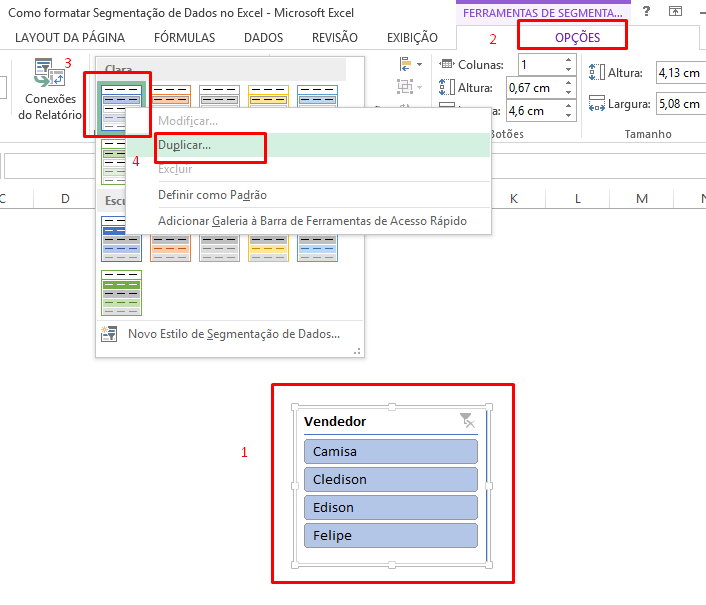 Na caixa que se abre clique em Ok:
Na caixa que se abre clique em Ok:
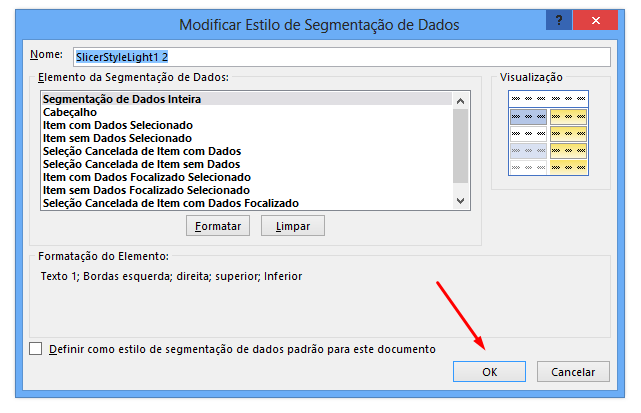
Cadastre seu email aqui no blog para receber em primeira mão todas as novidades, posts e videoaulas que postarmos.
Receber conteúdos de Excel
Preencha abaixo para receber conteúdos avançados de Excel.
Fique tranquilo, seu e-mail está completamente SEGURO conosco!
É muito importante que você me adicione na sua lista de contatos, para que os próximos emails não caiam no SPAM. Adicione este email: [email protected]
Poderíamos fazer o processo a partir da caixa, mas fechamos só para lhe mostrar que a duplicamos.
Veja que acabamos de criar uma nova:
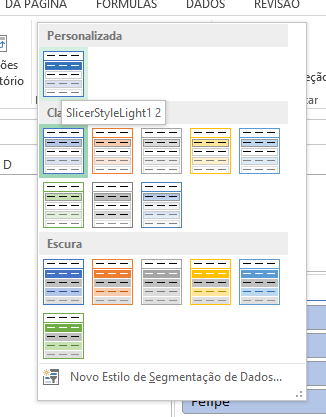
Clique com o botão direito do mouse sobre ela e escolha a opção Modificar:
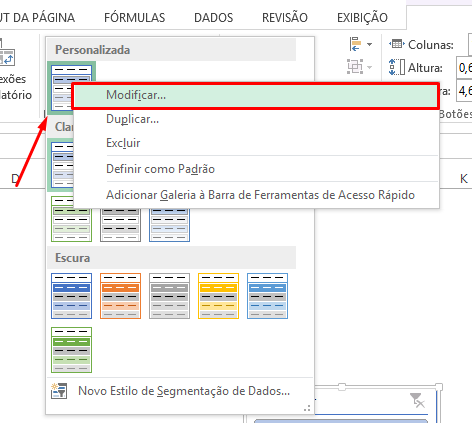
Nessa janela você vai poder fazer diversas modificações como: fonte, cabeçalho, cores e tudo mais.
Perceba que na segmentação selecionada tudo está em azul:
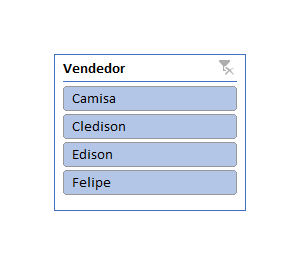
Primeiro, escolha Item com Dados Selecionado e depois em Formatar:
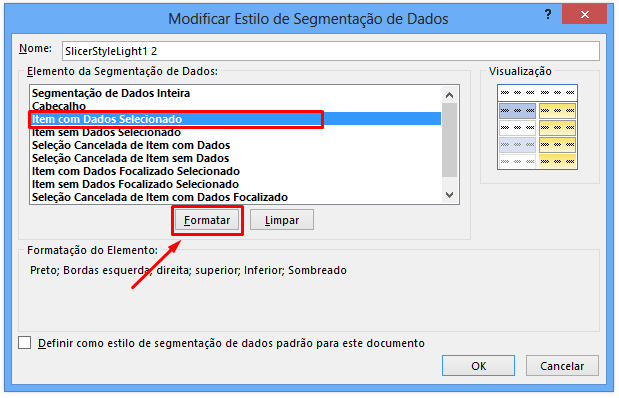
Aqui na Guia Preenchimento escolha a cor que desejar:
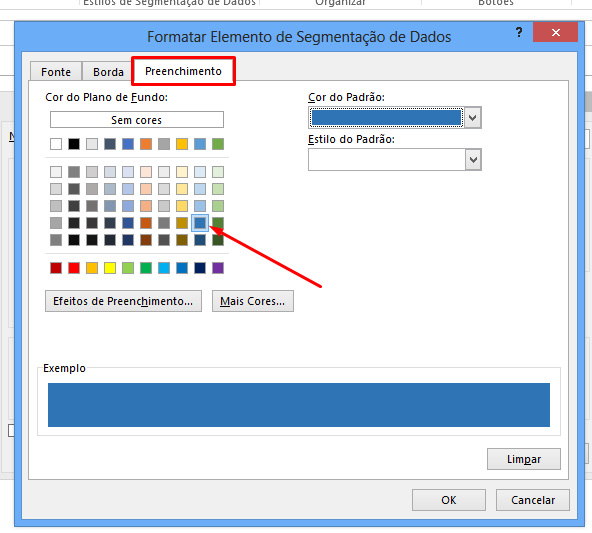
Na Guia Fonte aplique a cor da fonte que desejar:
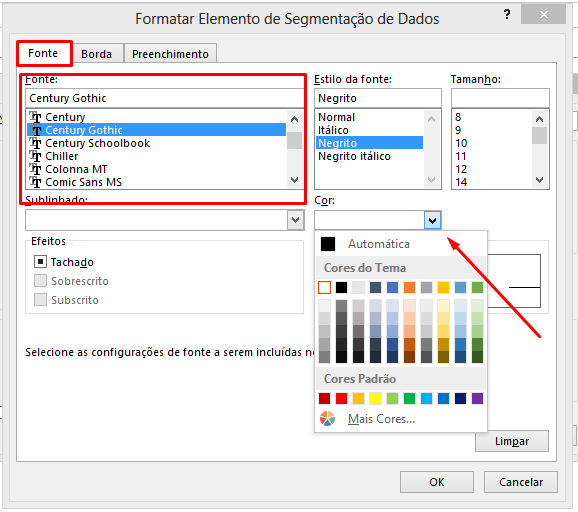
Vá agora na Guia Borda e mude a fonte para a que desejar:
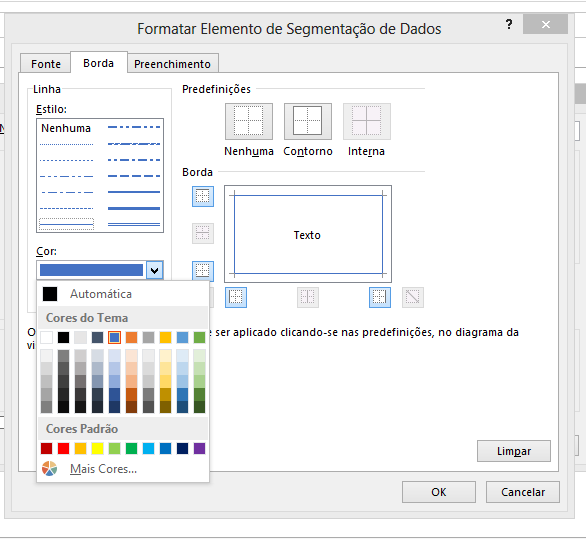
Pressione Ok e Ok novamente:
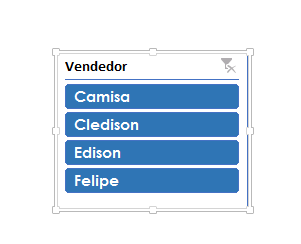
Veja nossa primeira mudança.
Que tal retiramos a cor da borda da segmentação?
É muito simples.
Novamente clique com o botão direito do mouse sobre ela e escolha e em seguida Modificar:
Selecione Segmentação de Dados Inteira e em Formatar:
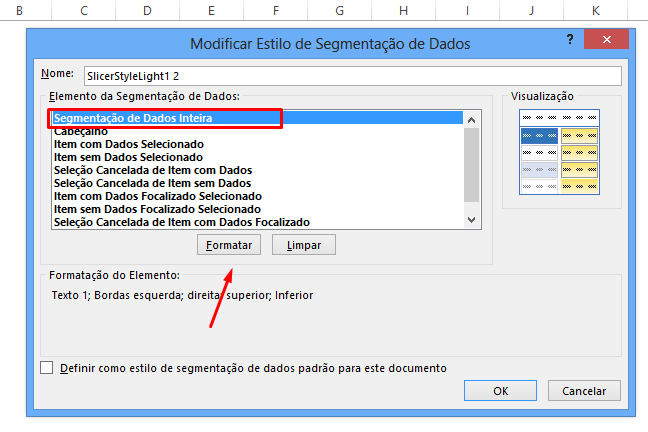
Na guia Borda em definições marque Nenhuma e depois em Ok:
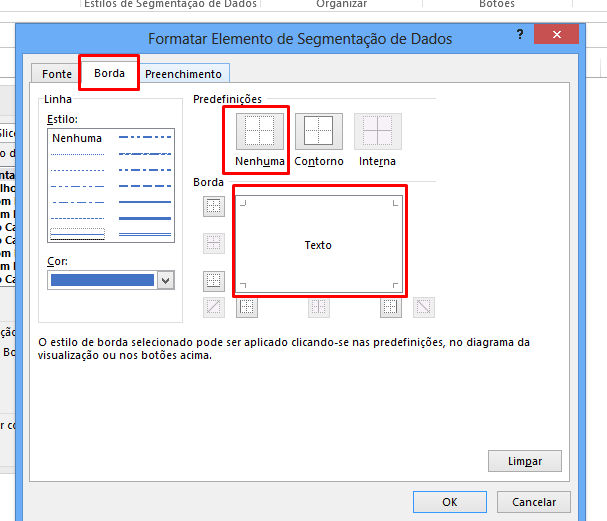
Viu que legal formatar Segmentação de Dados no Excel?
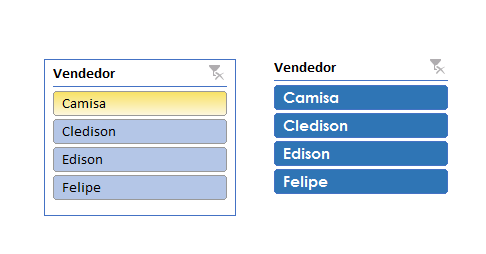
Tem muitos itens ainda. Mas é o mesmo procedimento. Fique à vontade para modificá-los.
Gostou? Assista também a mais aulas em meu canal do Youtube
















